WebEA内で要素をクリックするとメインビューに要素のプロパティが表示されます。メインビューの上部には、要素の種類に依存しない共通の内容が表示されます。その下には、ノートなどいくつかの情報を表示させるためのボタンが表示されます。全てのプロパティの内容を表示させることもできます。
このプロパティビューは、上部に要素の種類を問わない共通の内容が表示され、その下に個別の内容を表示するためのボタンがいくつか並びます。既定の状態では、ノートの内容が表示されます。
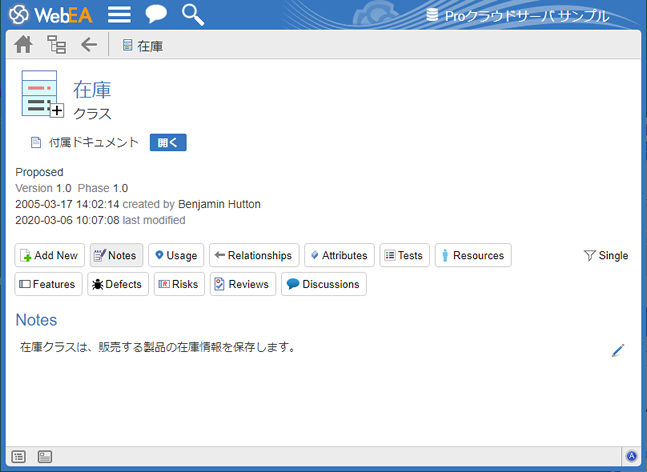
基本的なプロパティ
基本的なプロパティとしては、要素の種類・名前・ステレオタイプ等が表示されます。そして、付属ドキュメントの内容やノートの内容が表示されます。要素が要求・制約・シナリオの情報を持つ場合には、その下に表示されます。
注意: |
プロパティビューはメインビューのプロパティに並べて表示することもできます。この場合には、作者・バージョン・その他の主な項目のみがプロパティビューに表示されます。 |
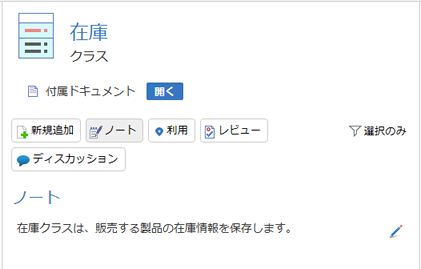
- プロジェクトの設定によってハンバーガーアイコンが表示され、クリックすると表示されるメニューからテスト項目などの補足情報を追加できます。
- 付属ドキュメントを持つ場合には、付属ドキュメントの内容を表示するためのボタンが表示されます。ボタンを押すと、付属ドキュメントの内容を確認できます。
- 暗号化ドキュメント要素の場合には、ドキュメントの内容を表示する際にパスワードの入力画面が表示され、正しいパスワードを入力した場合のみ内容を表示します。
- プロジェクトに埋め込まれたファイルに対応する成果物要素の場合には、ダウンロードボタンが表示され、内部に保持しているファイルをダウンロードすることができます。
- 画像要素の場合にはダウンロードボタンが表示され、再生する画像のファイルをダウンロードすることができます。
- ダイアグラムのプロパティを表示している場合には、ダイアグラムの画像を最終的に生成した日時が表示されます。その下にあるボタンは、EAWorkerを利用している場合に、そのダイアグラムの画像の再生成を指示するために利用します。ボタンを押すと、画像の再生成待ちであるメッセージを表示します。次回のEAWorkerの動作時に生成が実行され、最新の内容の画像が表示されるようになります。
表示可能な情報
いくつかの共通のプロパティの表示の下には、要素の種類に応じてノート、利用、接続、属性などいくつかのボタンが表示されます。初期状態では、Notesのボタンが押された状態、つまりノートの内容が表示された状態になっています。他のボタンを押すことで、それぞれの内容を表示することができます。
右端のフィルタボタンを押すと、1つの情報のみを表示するか、全ての内容を表示するかを切り替えることができます。
要素や要素の属性・操作などを作成可能な設定になっている場合には、追加ボタンも表示されます。
![]()
右端のボタンはフィルタのためのボタンです。
![]()
これらのボタンを押すと、押すたびに表示するかどうかが切り替わります。
- 選択のみ - このモードの場合、それぞれのボタンを押すと、対応する項目の表示・非表示が切り替わります。
- すべて - このモードの場合、全ての内容を表示するかを切り替えることができます。全ての内容を表示している場合、以下で説明するボタンを押すと、その内容の表示に位置にスクロールします。
以下のようなボタンが表示されます。
- ノート: 要素のノート
- 利用: 要素が使われているダイアグラムなどの情報
- タグ付き値: 対象の要素が持つタグ付き値
- 接続: 対象の要素につながっている接続
- 属性: 対象の要素が持つ属性
- 操作: 対象の要素が持つ操作
- ファイル: 要素に関連付けられたファイル
- 要求: 対象の要素が持つ要求
- 制約: 対象の要素が持つ制約
- シナリオ: 対象の要素が持つシナリオ
- テスト項目: 対象の要素が持つテスト項目の一覧です。プロジェクトの設定とアクセス権によっては、鉛筆マークのアイコンが表示され、内容を編集できます。
- 担当者の割り当て: 対象の要素が持つタスクの一覧です。プロジェクトの設定とアクセス権によっては、鉛筆マークのアイコンが表示され、内容を編集できます。
- ユーザー機能: 対象の要素が持つユーザー機能の一覧です。プロジェクトの設定とアクセス権によっては、鉛筆マークのアイコンが表示され、内容を編集できます。
- 変更点: 対象の要素に定義された変更点の一覧です。
- ドキュメント: 対象の要素に定義されたドキュメントの一覧です。
- バグ: 対象の要素に定義されたバグの一覧です。
- 問題点: 対象の要素に定義された問題点の一覧です。
- ToDo: 対象の要素に定義されたToDoの一覧です。
- タスク: 対象の要素に定義されたタスクの一覧です。
- イベント: 対象の要素に定義されたイベントの一覧です。
- 検討項目: 対象の要素に定義された検討項目の一覧です。
- 作業: 対象の要素に定義された作業の一覧です。
- リスク: 対象の要素に定義されたリスクの一覧です。
- 測定: 対象の要素に定義された測定項目の一覧です。
- レビュー: 対象の要素に定義されたレビュー項目の一覧です。
- ディスカッション: プロジェクトの設定でディスカッション機能が有効になっている場合には、その要素に関係する投稿とその返信が表示されます。この機能の詳細は「WebEAでのディスカッション」のページをご覧ください。
- コメント: 対象の要素に定義されたコメントの一覧です。
WebEAでファイルを開く
要素に結びつけられたファイルがある場合、'Files' セクションにそのファイルのパスが表示されます。
多くのWebブラウザでは、セキュリティ上の制約により、Webページ内のハイパーリンクからローカルファイルを開くことはできません。ブラウザの設定により開くようにすることができる場合があります。
例えば、FireFoxの場合には以下のページをご覧ください。
http://kb.mozillazine.org/Firefox_:_Issues_:_Links_to_Local_Pages_Don%27t_Work
それぞれのファイルパスの末尾には、 'クリップボードにコピー' のボタンがあります。このボタンを押すとパスの内容をクリップボードにコピーすることができます。
参照: